Jak vložit aktuální datum do předmětu e-mailu v aplikaci Outlook?
Poté, co se vypořádáte se všemi úkoly zmíněnými v přijaté zprávě, můžete e-mail označit stejně jako vytvořit poznámku k tomuto e-mailu, abyste si připomněli, že tato zpráva byla provedena v určité datum. Ve skutečnosti můžete e-mail označit jako vyřízený vložením aktuálního upraveného data do řádku předmětu e-mailu. Chcete-li vědět podrobnější informace o vložení aktuálního data do předmětu e-mailu, podívejte se na následující výukový program.
Vložte aktuální datum do předmětu e-mailu přímým zadáním
Vložte aktuální datum do předmětu e-mailu s kopírováním a vkládáním
Vložte aktuální datum do předmětu e-mailu pomocí kódu VBA
Při vytváření nového e-mailu automaticky vložte aktuální datum do předmětu
Vložte aktuální datum do předmětu e-mailu přímým zadáním
Aktuální datum můžete vložit přímo zadáním data do pole předmětu.
1. Otevřete e-mailovou zprávu, do které chcete vložit aktuální datum, do předmětu.
2. Umístěte kurzor na Předmět do pole a poté zadejte aktuální datum.

3. cvaknutí Uložit nebo stiskněte tlačítko Ctrl + S uložte změny.
Automatické přidání data do řádku předmětu při vytváření nové zprávy v Outlooku:
Po povolení Kutools pro aplikaci Outlook's Při novém e-mailu přidejte datum do předmětu Možnost, aktuální datum / datum a čas budou automaticky přidány do řádku předmětu při vytváření nové e-mailové zprávy v aplikaci Outlook, jak je znázorněno na následujícím snímku obrazovky. Stáhněte si a vyzkoušejte to hned! (60denní bezplatná trasa)
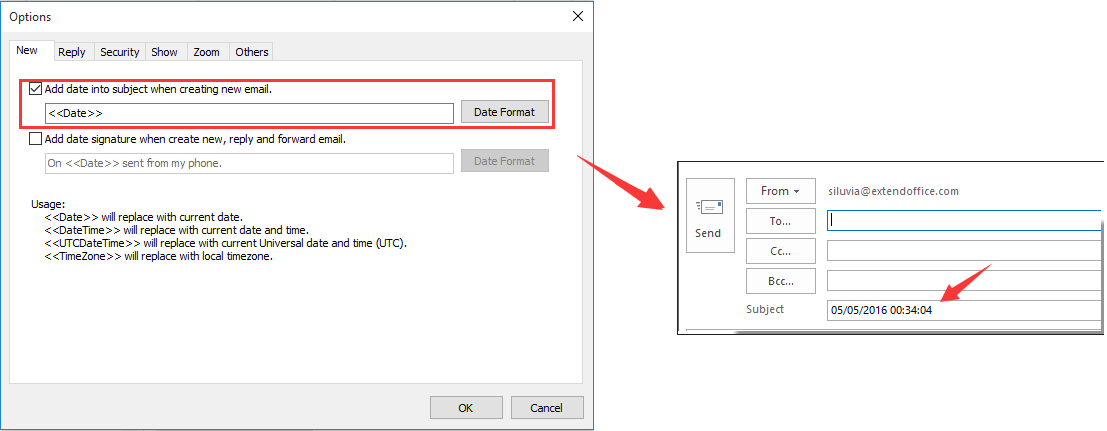
Vložte aktuální datum do předmětu e-mailu s kopírováním a vkládáním
Aktuální datum nebo čas můžete vložit do těla pošty pomocí klávesových zkratek a poté jej zkopírovat a vložit do řádku předmětu e-mailu. Postupujte prosím následovně.
1. Otevřete e-mailovou zprávu, do které chcete vložit aktuální datum, do předmětu.
2. V dialogovém okně zprávy klikněte Akce > Upravit zprávu v Pohyb skupina pod Zpráva záložka. Viz snímek obrazovky:

3. Klikněte na tělo e-mailu a stiskněte Další + směna + D současně na klávesnici. Chcete-li také vložit aktuální čas, stiskněte Další + směna +T.
4. Po kliknutí na klávesové zkratky se aktuální datum automaticky vloží do těla e-mailu, zkopírujte a vložte datum do Předmět pole před starý předmět. Viz screenshot:

5. Poté klikněte na tlačítko Uložit nebo stisknutím kláves Ctrl + S uložte změny.
Vložte aktuální datum do předmětu e-mailu pomocí kódu VBA
Kromě výše uvedených dvou metod můžete snadno vložit aktuální datum do pole předmětu e-mailu bez jeho otevření pomocí kódu VBA.
1. Vyberte e-mailovou zprávu, do které chcete vložit aktuální datum, do pole Předmět.
2. lis Další + F11 k otevření Microsoft Visual Basic pro aplikace dialog.
3. Dvakrát klikněte na Project1 > Objekt Microsoft Outlook > ThisOutlookSession v levém podokně. Viz screenshot:

4. Poté zkopírujte a vložte následující kód VBA do editoru VBA.
VBA: Vložte aktuální datum do předmětu e-mailu.
Sub SelectedMailItemsSubjectWithDate()
Dim MItem As MailItem
On Error GoTo ExitPos
For Each MItem In ActiveExplorer.Selection
MItem.Subject = Date & " " & MItem.Subject
Next
ExitPos:
End Sub
5. Pak klikněte na tlačítko Běh nebo stiskněte tlačítko F5 ke spuštění kódu VBA. A zavřete Microsoft Visual Basic pro aplikace.
6. lis Ctrl + S uložit změny e-mailu. A aktuální datum bylo přidáno do vybraného řádku předmětu e-mailu.
Poznámka: Kód VBA byl úspěšně otestován v aplikaci Outlook 2007, 2010 a 2013.
Při vytváření nového e-mailu automaticky vložte aktuální datum do předmětu
Tato část vám ukáže, jak automaticky přidat aktuální datum do řádku Předmět nově vytvořeného e-mailu pomocí Při vytváření nového e-mailu přidejte datum do předmětu užitečnost Kutools pro aplikaci Outlook.
Kutools pro aplikaci Outlook : s více než 100 užitečnými doplňky aplikace Outlook, zdarma k vyzkoušení bez omezení 60 dny.
1. Musíte to povolit Při novém e-mailu přidejte datum do předmětu nástroj za prvé. prosím klikněte Kutools > možnosti. Viz snímek obrazovky:

2. V možnosti V dialogovém okně zaškrtněte Při novém e-mailu přidejte datum do předmětu pod Nový a potom klepněte na tlačítko OK .

Poznámka: Můžete klepnout na Datový formát tlačítko pro přizpůsobení formátu data / času podle vašich potřeb.
Od této chvíle, když vytvoříte novou e-mailovou zprávu v Outlooku, bude aktuální datum automaticky vloženo do řádku Předmět.

Pokud chcete mít bezplatnou (60denní) zkušební verzi tohoto nástroje, kliknutím jej stáhněte, a poté přejděte k použití operace podle výše uvedených kroků.
Při vytváření nového e-mailu automaticky vložte aktuální datum do předmětu
Kutools pro aplikaci Outlook obsahuje více než 20 výkonných funkcí a nástrojů pro Microsoft Outlook. Zdarma to můžete vyzkoušet bez omezení do 45 dnů. Stáhněte si bezplatnou zkušební verzi hned teď!
Nejlepší nástroje pro produktivitu v kanceláři
Kutools pro aplikaci Outlook - Více než 100 výkonných funkcí, které doplní váš Outlook
🤖 AI Mail Assistant: Okamžité profesionální e-maily s magií umělé inteligence – jedním kliknutím získáte geniální odpovědi, perfektní tón, vícejazyčné ovládání. Transformujte e-maily bez námahy! ...
???? Automatizace e-mailu: Mimo kancelář (k dispozici pro POP a IMAP) / Naplánujte odesílání e-mailů / Automatická kopie/skrytá kopie podle pravidel při odesílání e-mailu / Automatické přeposílání (pokročilá pravidla) / Automatické přidání pozdravu / Automaticky rozdělte e-maily pro více příjemců na jednotlivé zprávy ...
📨 Email management: Snadné vyvolání e-mailů / Blokujte podvodné e-maily podle předmětů a dalších / Odstranit duplicitní e-maily / pokročilé vyhledávání / Konsolidovat složky ...
📁 Přílohy Pro: Dávkové uložení / Dávkové odpojení / Dávková komprese / Automaticky uložit / Automatické odpojení / Automatické komprimování ...
???? Rozhraní Magic: 😊 Více pěkných a skvělých emotikonů / Zvyšte produktivitu své aplikace Outlook pomocí zobrazení s kartami / Minimalizujte aplikaci Outlook namísto zavírání ...
???? Zázraky na jedno kliknutí: Odpovědět všem s příchozími přílohami / E-maily proti phishingu / 🕘Zobrazit časové pásmo odesílatele ...
👩🏼🤝👩🏻 Kontakty a kalendář: Dávkové přidání kontaktů z vybraných e-mailů / Rozdělit skupinu kontaktů na jednotlivé skupiny / Odeberte připomenutí narozenin ...
Přes 100 Vlastnosti Očekávejte svůj průzkum! Kliknutím sem zobrazíte další informace.

